win10excel护眼模式怎么设置 如何在EXCEL中关闭护眼模式
更新时间:2023-09-17 12:51:59作者:yang
win10excel护眼模式怎么设置,Win10系统中的Excel提供了护眼模式,以便用户在长时间使用电脑时能够减轻眼睛的疲劳感,护眼模式通过调整显示亮度、对比度、色彩等参数,使得用户在使用Excel时更加舒适。有时候我们可能希望关闭护眼模式,以获得更加真实的色彩和对比度。如何在Excel中关闭护眼模式呢?下面将为大家介绍一些简单的方法。
方法如下:
1.第一种方法,在excel上方找到视图,再找到护眼模式点击
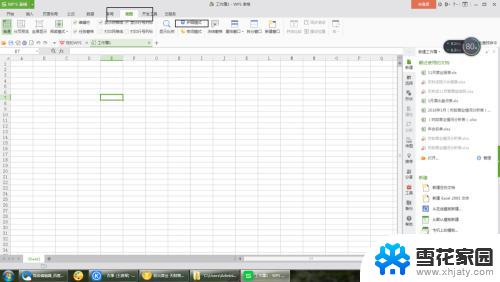
2.点击之后,表格区域就会变成这个颜色
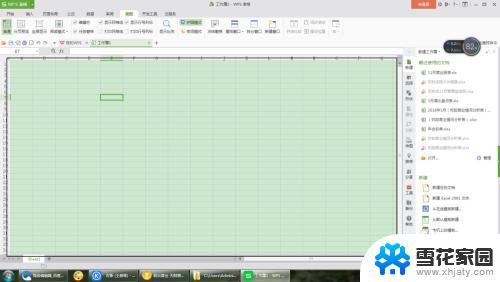
3.关闭护眼模式就再点击如图护眼模式以下
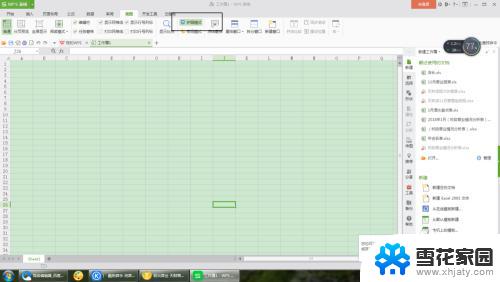
4.第二种方法:在单元格最右下方,有一个类似灯泡的图案。点击它,会有两个选项,护眼模式与夜间模式。我们就点击护眼模式。
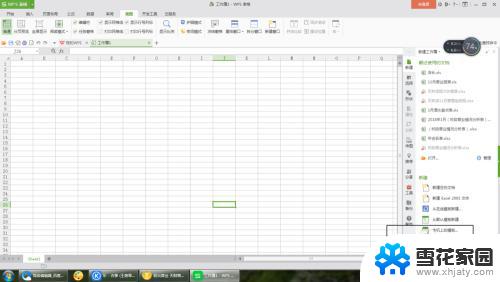
5.护眼模式就已经设置成功了,
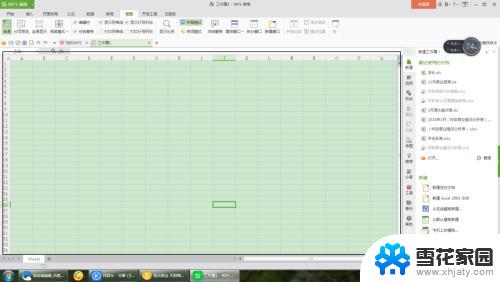
6.需要关掉护眼模式的时候,再点击护眼模式一下就可以了
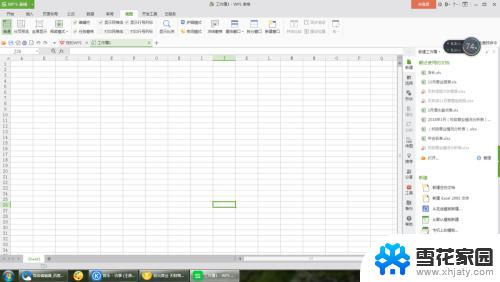
以上是Win10 Excel护眼模式设置的全部内容,如果还有不清楚的用户,可以参考以上步骤进行操作,希望这能对大家有所帮助。
win10excel护眼模式怎么设置 如何在EXCEL中关闭护眼模式相关教程
-
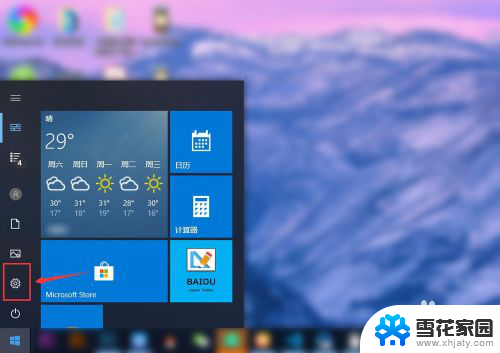 windows怎么关闭护眼模式 Win10 设置护眼模式关闭方法
windows怎么关闭护眼模式 Win10 设置护眼模式关闭方法2024-04-12
-
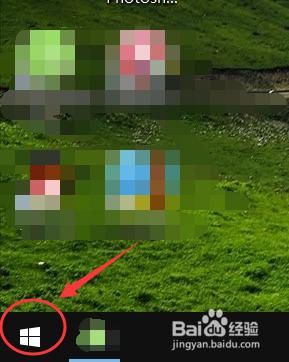 电脑有护眼模式怎么设置 win10护眼模式设置方法
电脑有护眼模式怎么设置 win10护眼模式设置方法2023-12-30
-
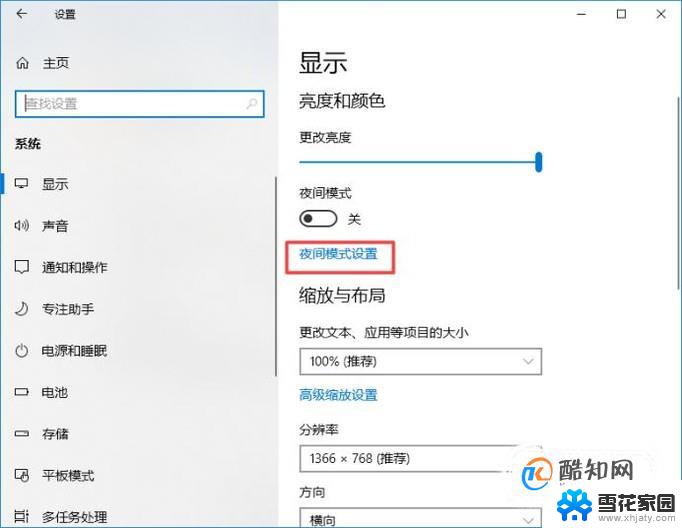 电脑如何开护眼模式win10 win10系统护眼模式设置步骤
电脑如何开护眼模式win10 win10系统护眼模式设置步骤2024-10-05
-
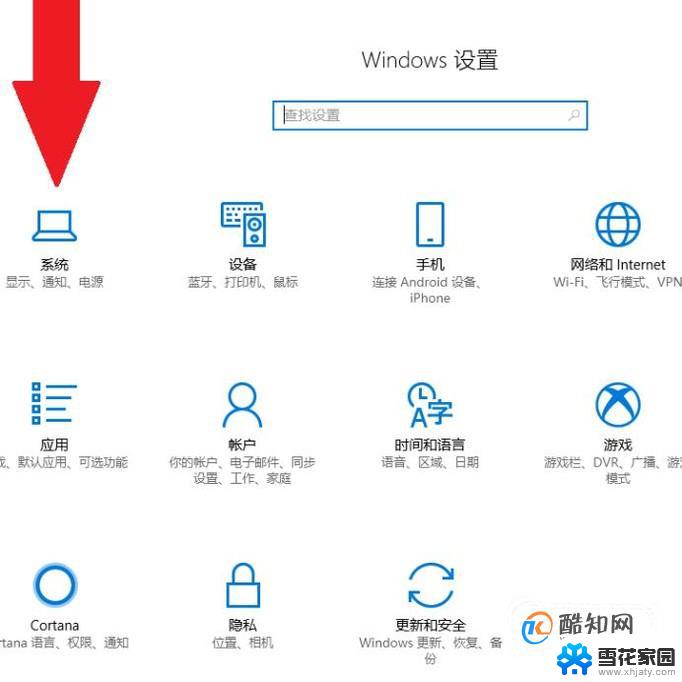 win10系统护眼模式怎么设置 win10系统设置护眼模式的方法
win10系统护眼模式怎么设置 win10系统设置护眼模式的方法2024-09-28
- windows护眼模式怎么关闭 win10 护眼模式怎么关闭
- 电脑打开护眼模式 win10护眼模式设置方法
- 怎么把电脑的护眼模式关闭 Win10 护眼模式怎么调节
- 如何更改电脑护眼模式 win10护眼模式打开方法
- 如何设置护眼屏幕 win10护眼模式设置方法
- win10如何设置护眼颜色 Win10护眼模式颜色设置
- 电脑窗口颜色怎么恢复默认 Win10系统默认颜色设置恢复教程
- win10系统能用f12一键还原吗 戴尔按f12恢复系统操作步骤
- 怎么打开电脑文件管理器 Win10资源管理器打开方式
- win10ghost后无法启动 Ghost Win10系统无法引导黑屏怎么解决
- 联想win10还原系统怎么操作系统 联想一键恢复功能使用方法
- win10打印机usb printer 驱动程序无法使用 电脑连接打印机USB无法识别怎么办
win10系统教程推荐
- 1 电脑窗口颜色怎么恢复默认 Win10系统默认颜色设置恢复教程
- 2 win10ghost后无法启动 Ghost Win10系统无法引导黑屏怎么解决
- 3 win10打印机usb printer 驱动程序无法使用 电脑连接打印机USB无法识别怎么办
- 4 w10自带的杀毒软件如何关闭 Windows10系统如何关闭自带杀毒软件
- 5 怎样查看wifi的ip地址 Win10连接wifi后如何查看IP地址
- 6 win10系统经常出现蓝屏 win10蓝屏死机怎么办
- 7 windows 网络修复 win10网络问题排查与修复指南
- 8 电脑怎么弹出桌面 Win10快速显示桌面的快捷键是什么
- 9 win10 删除更新文件 win10更新文件删除方法
- 10 怎么修改电脑图标大小设置 Win10桌面图标大小改变方式